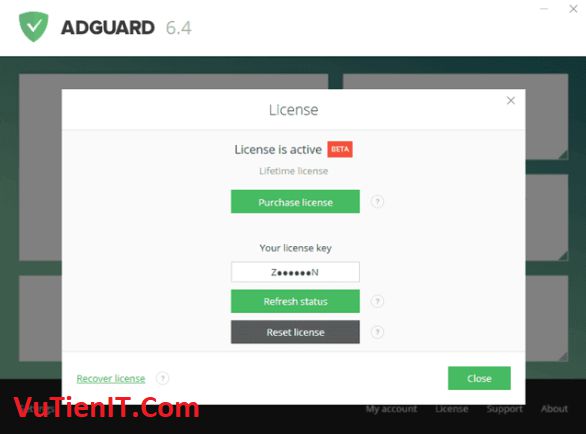
Adguard Premium là phần mềm cực mạnh mẽ chặn quảng cáo cho hệ điều hành Windows. Với các tính năng của Adguard Premium mang lại cho người dùng thì mình không cần nói nhiều vì nó khá nhiều tính năng hay mà người dùng cần thiết sử dụng. Và với các tính năng như vậy thì bạn cần chả một khoản chi phí để mua key bản quyền Adguard Premium để sử dụng hết tính năng của nó. Nhưng với số tiền không hề nhỏ để mua key sử dụng thì mình nghĩ nhiều bạn chưa đủ khả năng. Và trong bài viết này mình và bạn cung nhau kích hoạt bản quyền Adguard Premium nhé.
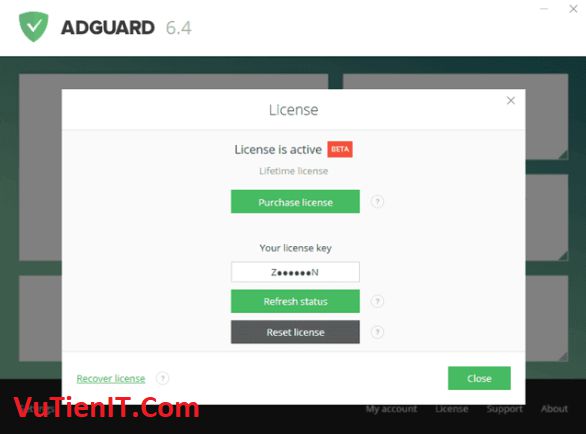
Download Adguard Premium Full

Download Adguard Premium Link Fshare
Download Adguard Premium Link Dự Phòng
Hướng dẫn kích hoạt bản quyền Adguard Premium
1/ Trường hợp cài đặt mới Adguard Premium
Bước 1: Bạn tiến hành vô hiệu hóa kết nối internet trước nhé
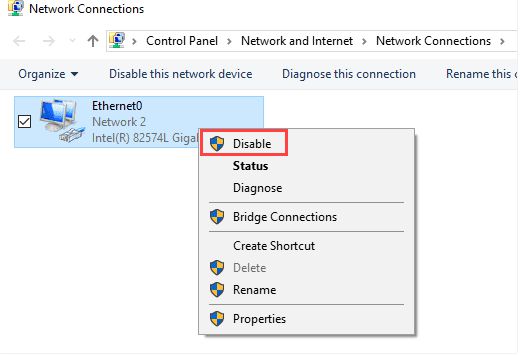
Bước 2: Cài đặt phần mềm bình thường (chạy tệp setup.exe)
Bước 3: Chạy phần mềm Patch trong thư mục Patch, tại giao diện nhấn chọn Patch
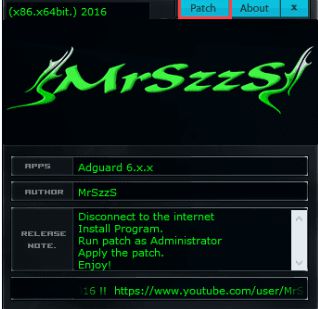
Bước 4: Khi phần mềm được mở trở lại, chọn Settings > General Settings > bên phải tích vào ô Silent automatic updates cho nó mờ đi.
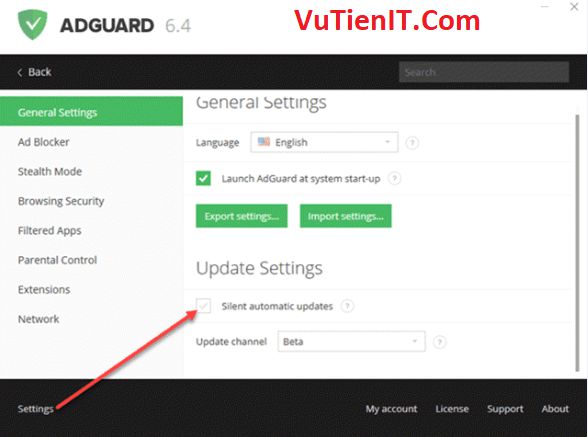
Bước 5: Tiếp tục chọn tab Network > bên phải tích vào ô No proxy

Bước 6: Bật Windows Defender Firewall width Advanced security và làm theo hướng dẫn dưới đây để chặn phần mềm cập nhật.
1. Tại giao diện Windows Defender Firewall width Advanced security chọn tab Outbound Rules bên trái, ở tab Actions bên phải chọn New Rule…để tạo quy tắc mới
2. Trong hộp thoại New Outbound Rule Wizard tích chọn Next
3. Trong ô This program path: bấm chọn Browse… điều hướng đến tệp Adguard.exe đặt trong thư mục cài đặt Adguard theo đường dẫn C:\Program Files\
4. Khi chọn xong nhấn Next > tiếp tục nhấn Next > Next tại bước cuối cùng trong ô Name đặt tên gì cũng được còn ô bên dưới cứ bỏ trống xong nhấn Finish
5. Làm tương tự với tệp Adguard.Tools.exe và Adguardsvc.exe trong thư mục cài đặt Adguard
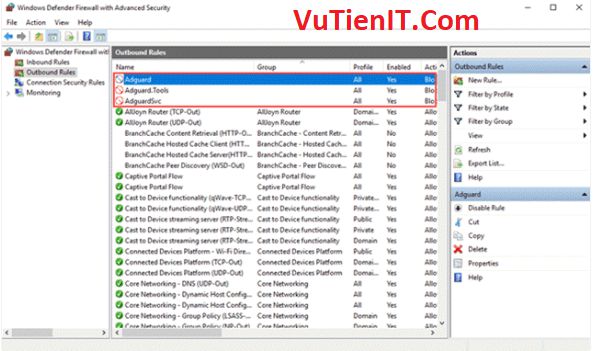
Bước 7: Bật kết nối internet trở lại
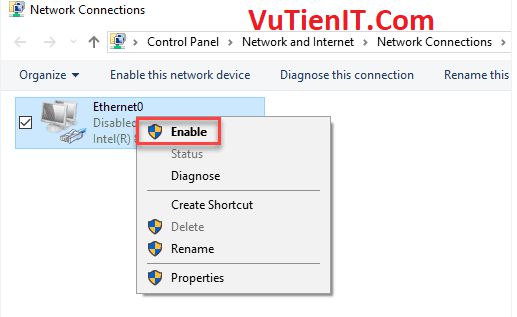
2/ Trường hợp đã cài đặt Adguard Premium rồi
Với trường hợp này bạn cần gỡ bỏ phần mềm trước, lưu ý tại giao diện gỡ bỏ phần mềm, tích chọn ô Remove the long width settings cho nó sáng lên trước khi chọn Uninstall Adguard
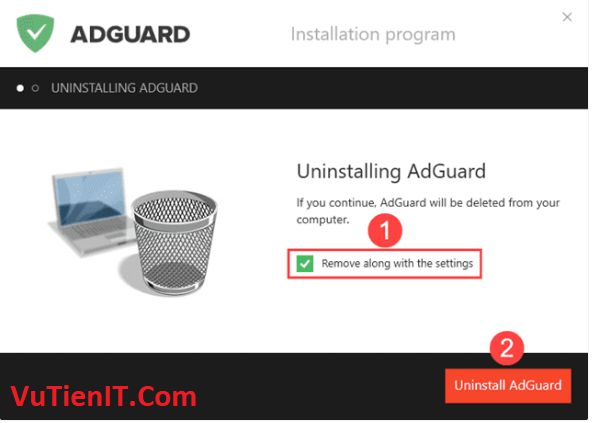
Khi gỡ xong, các bạn làm lại tương tự như trường hợp cài mới. Các bạn theo dõi bài viết này để biết cách kích hoạt cho những version mới hơn trường hợp nếu phần mềm có thay đồi về chế độ theo dõi kích hoạt, mình sẽ cập nhật phương pháp mới kịp thời.
Tổng Kết
Như vậy mình đã hướng dẫn bạn cách làm sao để kích hoạt bản quyền phần mềm Adguard Premium rồi. Mình đã đưa ra cho bạn 2 cách sử lý khi bạn đã cài Adguard Premium hoặc chưa cài đặt phần mềm Adguard Premium rồi. Chúc bạn thực hiện thành công!
